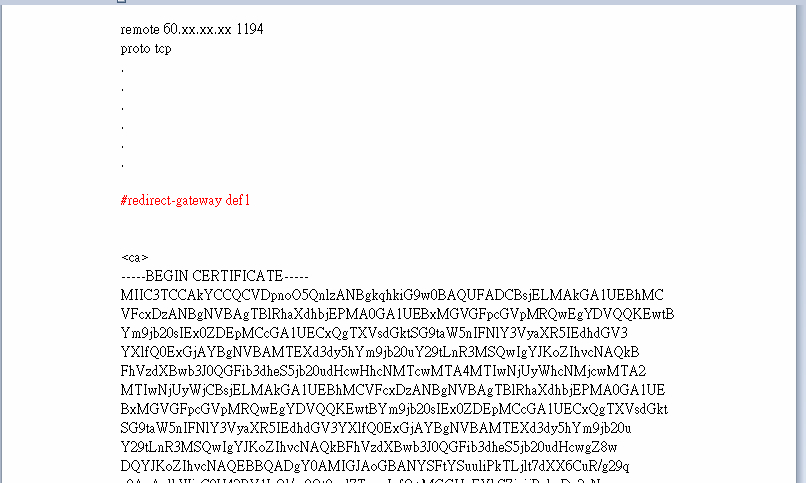對於行動或外出人員使用內部網路的需求, 基於安全因素以往方式大多使用 VPN IPSec 或 VPN PPTP , 但鑒於 IPSec 繁雜的設定與除錯步驟常讓使用者怯步而 PPTP 安全性不佳,因此大部分用戶會選用 SSLVPN 方式。
MHG/UTM 閘道器端提供SSL VPN的功能,可以讓企業輕鬆的佈建VPN網路,讓公司的員工在家裡或出差在外,僅透過瀏覽器就可輕易的建立VPN通道存取公司內部網路的資源,是一個兼顧網路連線安全,以及減少網路維護及建置成本的最佳應用方案。
以往使用傳統 SSLVPN 必須搭配 IE 瀏覽器及 JAVA ,這樣會限制行動網路使用者及非 windows 使用者的不便, Nusoft 因應用戶需求,增加 OPEN VPN 的功能於所有 MHG/ UTM 系列產品,來提高 VPN 用戶的便利性。
本文解說 MHG 設備的 SSLVPN ( Open VPN ) 設定範例:
1.開啟設備網址,進入管理設定畫面, 到 –>SSL VPN > 設定
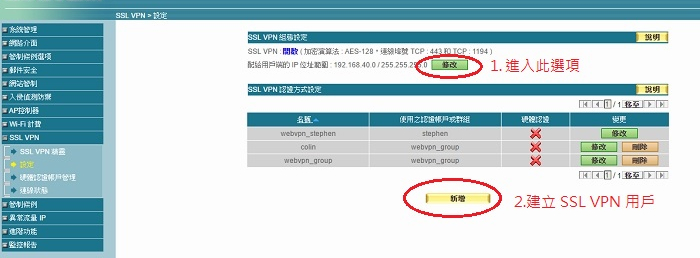
點選 “修改” 進入詳細選單,如下圖 :
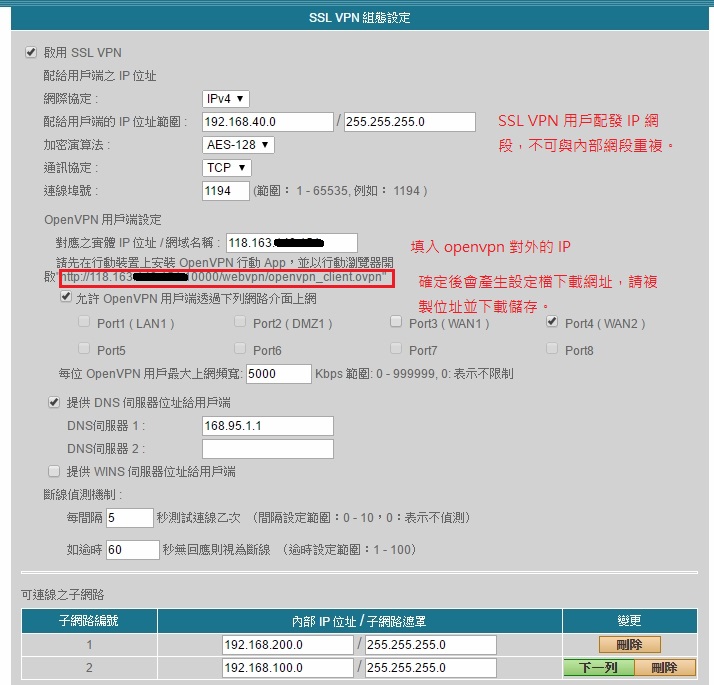
完成後按 “確定” ,回到 SSL VPN 主畫面。
再次確認 OPENVPN 設定檔網址,及下載後儲存位置,到時必須匯入電腦使用。
2.新增 SSL VPN 用戶帳號
請到 –>管制條例選項 > 認證表 > 認證帳戶 , 先設定使用者帳號及群組。
3.開啟管制條例,例如 “外部至內部” 或是 “外部至非軍事區” 建立相關 SSLVPN 用戶可以連入公司內部。
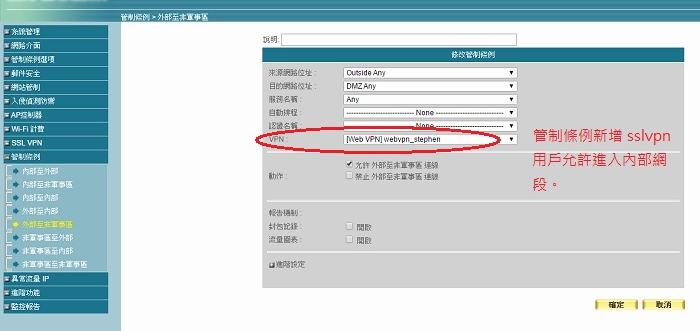
以上完成 OPEN VPN 設備端的設定。
用戶端安裝,以 windows 10 為例 :
1.使用的軟體 https://openvpn.net/client/ 所提供,各種裝置都可以使用,請依照你的使用裝置下載安裝。
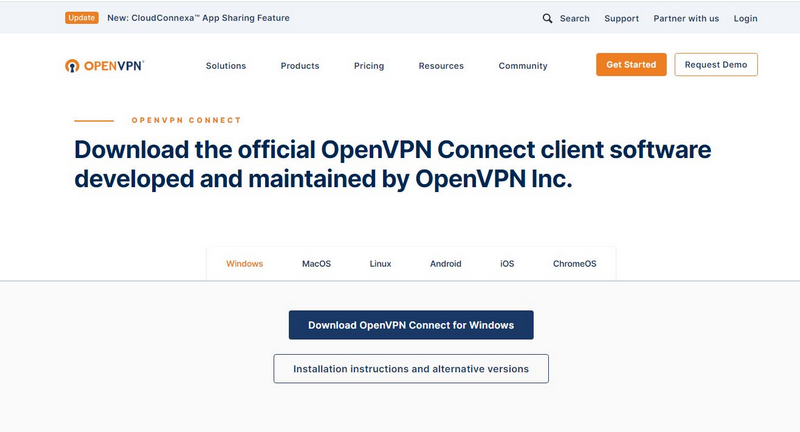
Windows 10 下載網址 : https://openvpn.net/downloads/openvpn-connect-v3-windows.msi
2.下載後點選安裝即可。
3.安裝完成後,可以在 “開始” 看到 OpenVPN Connect 相關程式。
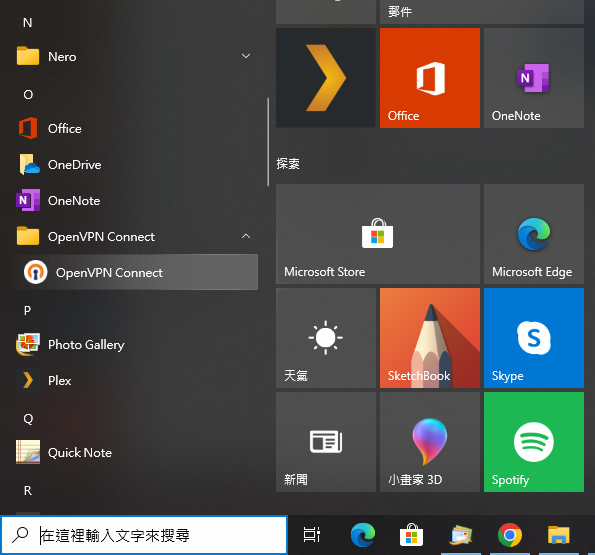
4.開啟程式,如下圖設定檔案匯入畫面。選擇 FILE 檔案匯入方式,按下"BROWSE" 並將由 MHG 設備下載之設定檔匯入。
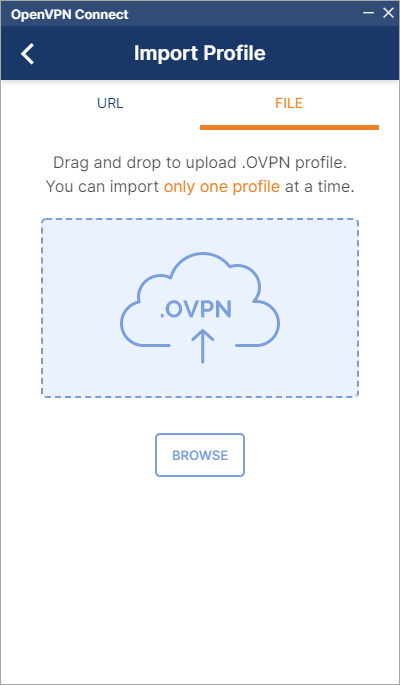
5.填入用戶帳號及密碼,按下"CONNECT" 執行 Openvpn 連線。
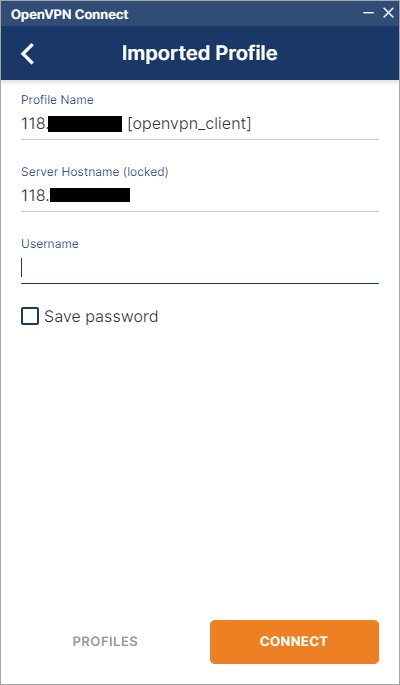
6.連線成功畫面。
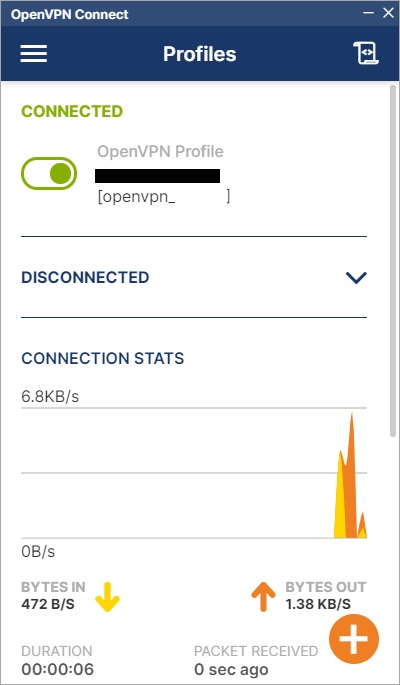
完成設定。
用戶端安裝,以 Android 手機為例:
1.至 Google Play 商店,尋找 openvpn ,選擇 “OpenVPN Connect ” 下載安裝。
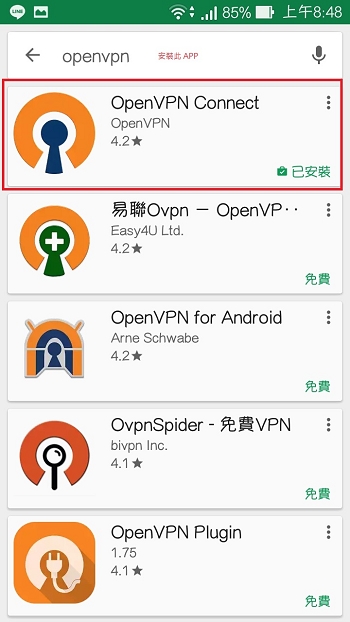
2. 開啟 OpenVPN 應用程式,點右上角選單,匯入 openvpn 設定檔 ( 設定檔必須事先由 MHG 設備下載 ) 。
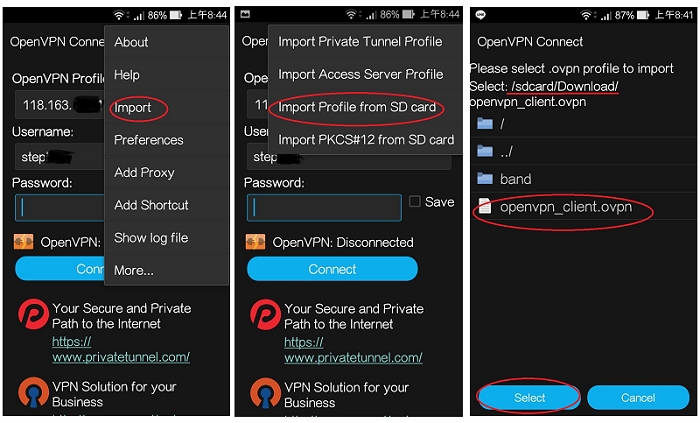
3. 匯入成功後,輸入帳號及密碼,點選 ” Connect “,完成連線。
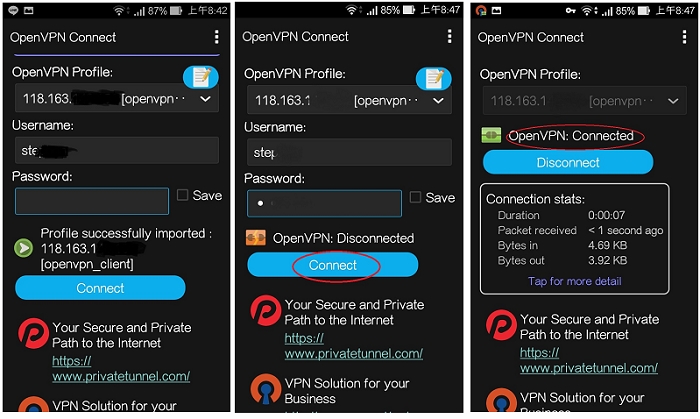
完成設定。
IPhone 用戶請參考這網頁說明 :
https://apps.apple.com/us/app/openvpn-connect/id590379981
MAC OS 請至以下網址下載。
https://openvpn.net/client-connect-vpn-for-mac-os/
VPN 分割通道 (VPN split tunneling) 功能是甚麼?
VPN 分割通道 (VPN split tunneling) 是 VPN 應用程式上的特殊功能, 它允許用戶選擇哪些數據將使用 VPN 連接(加密並通過 VPN 伺服器指定的傳輸路徑)以及哪些資料將通過用戶原來網路連線(不進行加密)傳輸。
例如:
不使用VPN 分割通道,所有 VPN 用戶流量都會經由 VPN Gateway 上網,將增加提供 VPN 服務的公司上網流量並可能降低用戶上網使用頻寬。
開啟 VPN 分割通道,只有指定的網段 (可連線之子網路) 及服務( NAS、ERP、SMB Server ......)會經由 VPN 通道連入公司內部,其他 Internet 流量 ( Youtube,影音平台,購物網站......) 直接使用用戶自己網路上網。
如何設定?
必須修改 openvpn_client.ovpn 設定檔,請使用 wordpad 開啟設定檔,找到 redirect-gateway def1 這一行,前面加上 # 將這行註記不要執行,如此 client 端會送出 Sending PUSH_REQUEST to server...,並由防火牆設備取得相關 DNS、Wins、及可使用網段路由設定。
設定檔修改完成儲存後,重新匯入 OpenVPN Connect APP 執行連線。
設定修改範例:
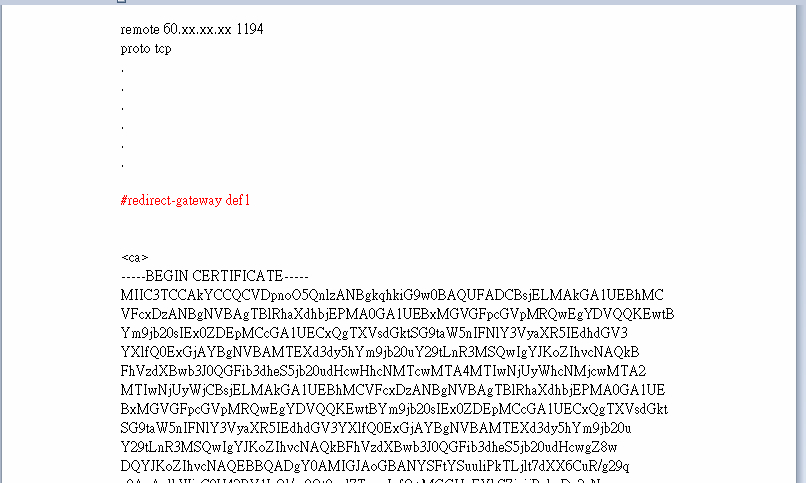
MHG/UTM 閘道器端提供SSL VPN的功能,可以讓企業輕鬆的佈建VPN網路,讓公司的員工在家裡或出差在外,僅透過瀏覽器就可輕易的建立VPN通道存取公司內部網路的資源,是一個兼顧網路連線安全,以及減少網路維護及建置成本的最佳應用方案。
以往使用傳統 SSLVPN 必須搭配 IE 瀏覽器及 JAVA ,這樣會限制行動網路使用者及非 windows 使用者的不便, Nusoft 因應用戶需求,增加 OPEN VPN 的功能於所有 MHG/ UTM 系列產品,來提高 VPN 用戶的便利性。
本文解說 MHG 設備的 SSLVPN ( Open VPN ) 設定範例:
1.開啟設備網址,進入管理設定畫面, 到 –>SSL VPN > 設定
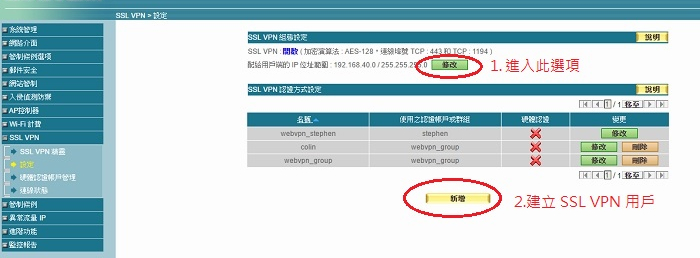
點選 “修改” 進入詳細選單,如下圖 :
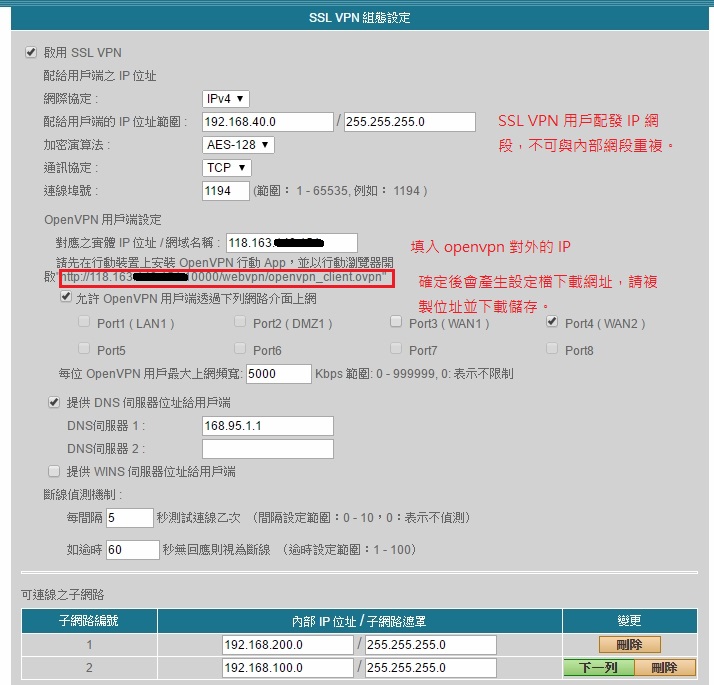
完成後按 “確定” ,回到 SSL VPN 主畫面。
再次確認 OPENVPN 設定檔網址,及下載後儲存位置,到時必須匯入電腦使用。
2.新增 SSL VPN 用戶帳號
請到 –>管制條例選項 > 認證表 > 認證帳戶 , 先設定使用者帳號及群組。
3.開啟管制條例,例如 “外部至內部” 或是 “外部至非軍事區” 建立相關 SSLVPN 用戶可以連入公司內部。
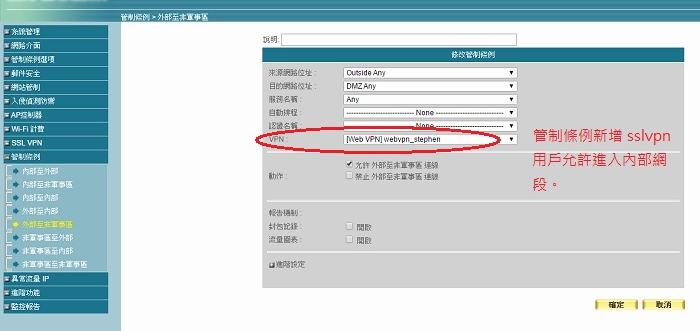
以上完成 OPEN VPN 設備端的設定。
用戶端安裝,以 windows 10 為例 :
1.使用的軟體 https://openvpn.net/client/ 所提供,各種裝置都可以使用,請依照你的使用裝置下載安裝。
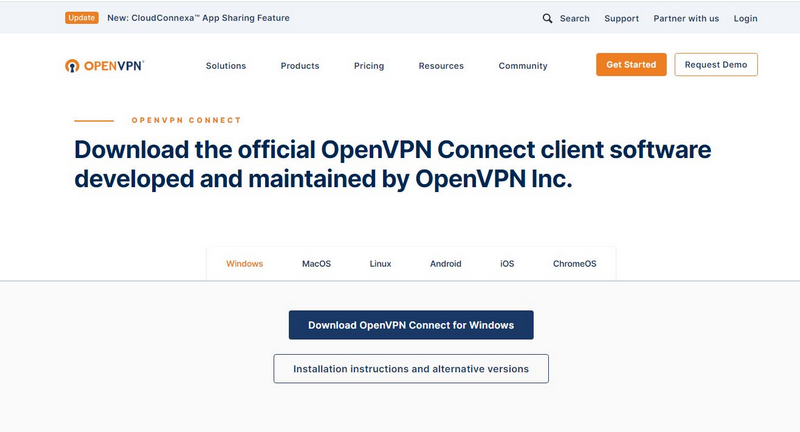
Windows 10 下載網址 : https://openvpn.net/downloads/openvpn-connect-v3-windows.msi
2.下載後點選安裝即可。
3.安裝完成後,可以在 “開始” 看到 OpenVPN Connect 相關程式。
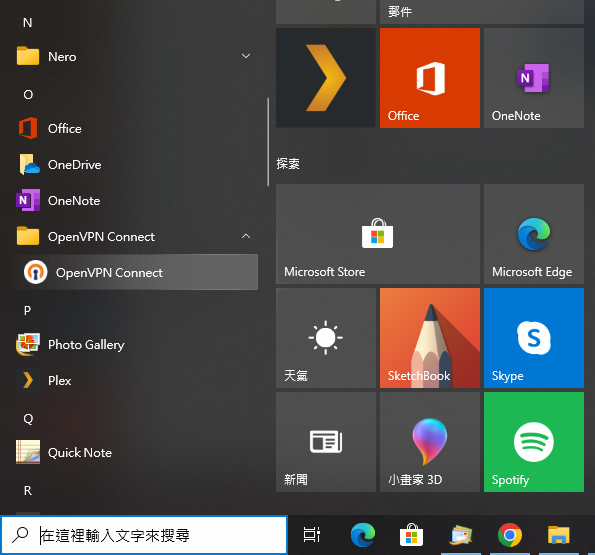
4.開啟程式,如下圖設定檔案匯入畫面。選擇 FILE 檔案匯入方式,按下"BROWSE" 並將由 MHG 設備下載之設定檔匯入。
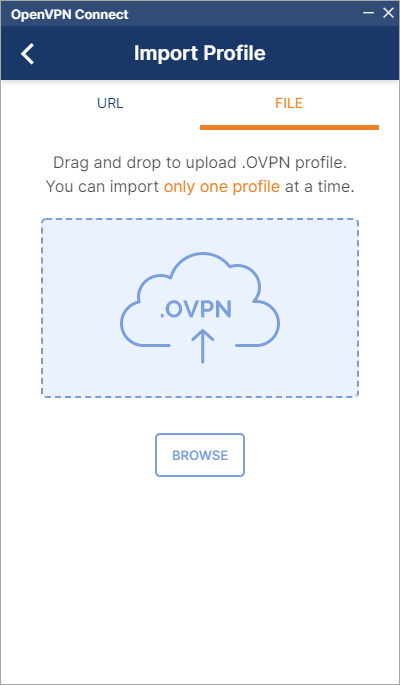
5.填入用戶帳號及密碼,按下"CONNECT" 執行 Openvpn 連線。
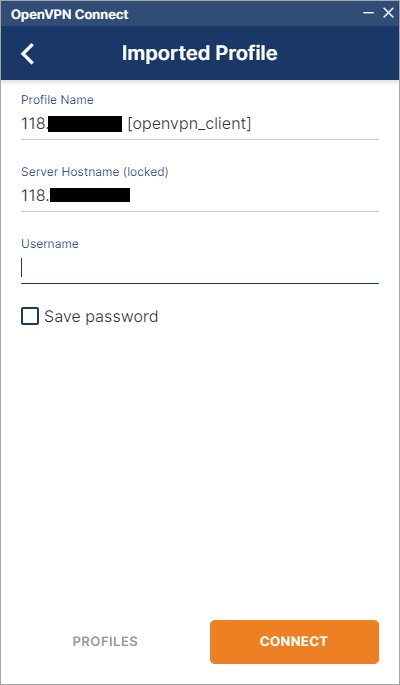
6.連線成功畫面。
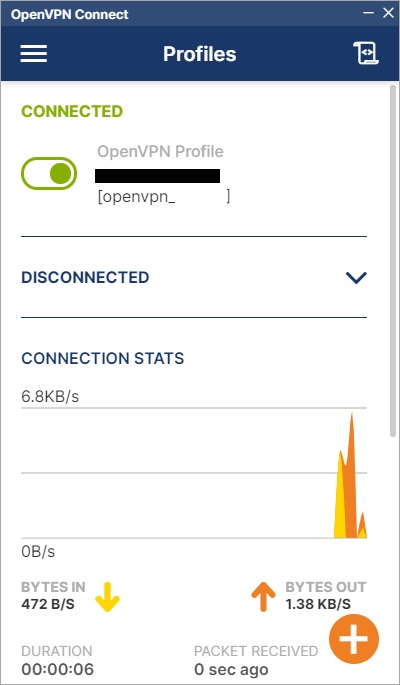
完成設定。
用戶端安裝,以 Android 手機為例:
1.至 Google Play 商店,尋找 openvpn ,選擇 “OpenVPN Connect ” 下載安裝。
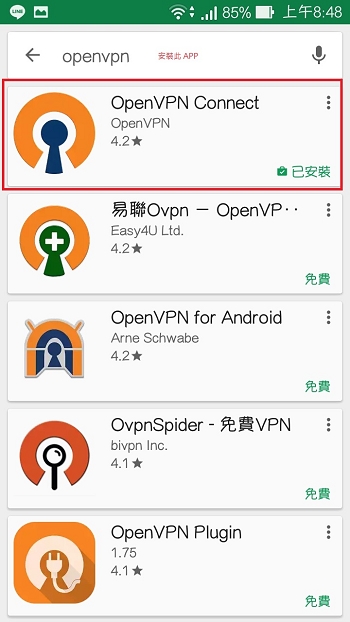
2. 開啟 OpenVPN 應用程式,點右上角選單,匯入 openvpn 設定檔 ( 設定檔必須事先由 MHG 設備下載 ) 。
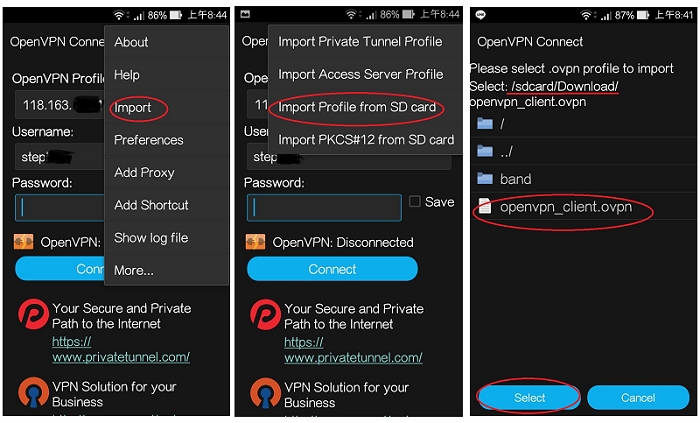
3. 匯入成功後,輸入帳號及密碼,點選 ” Connect “,完成連線。
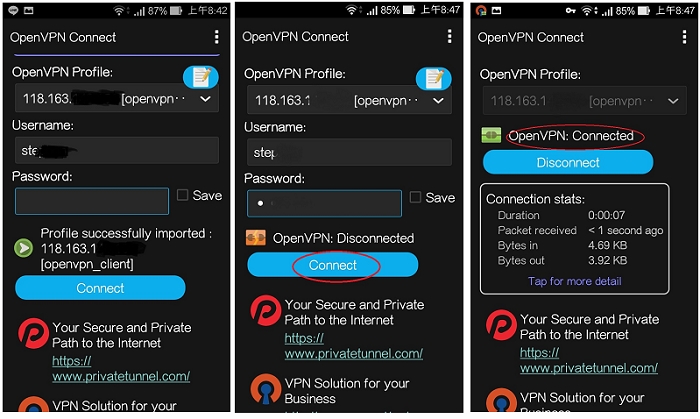
完成設定。
IPhone 用戶請參考這網頁說明 :
https://apps.apple.com/us/app/openvpn-connect/id590379981
MAC OS 請至以下網址下載。
https://openvpn.net/client-connect-vpn-for-mac-os/
VPN 分割通道 (VPN split tunneling) 功能是甚麼?
VPN 分割通道 (VPN split tunneling) 是 VPN 應用程式上的特殊功能, 它允許用戶選擇哪些數據將使用 VPN 連接(加密並通過 VPN 伺服器指定的傳輸路徑)以及哪些資料將通過用戶原來網路連線(不進行加密)傳輸。
例如:
不使用VPN 分割通道,所有 VPN 用戶流量都會經由 VPN Gateway 上網,將增加提供 VPN 服務的公司上網流量並可能降低用戶上網使用頻寬。
開啟 VPN 分割通道,只有指定的網段 (可連線之子網路) 及服務( NAS、ERP、SMB Server ......)會經由 VPN 通道連入公司內部,其他 Internet 流量 ( Youtube,影音平台,購物網站......) 直接使用用戶自己網路上網。
如何設定?
必須修改 openvpn_client.ovpn 設定檔,請使用 wordpad 開啟設定檔,找到 redirect-gateway def1 這一行,前面加上 # 將這行註記不要執行,如此 client 端會送出 Sending PUSH_REQUEST to server...,並由防火牆設備取得相關 DNS、Wins、及可使用網段路由設定。
設定檔修改完成儲存後,重新匯入 OpenVPN Connect APP 執行連線。
設定修改範例: